
见字如面,今天我为大家带来一篇改稿。
我们先来看下原稿:
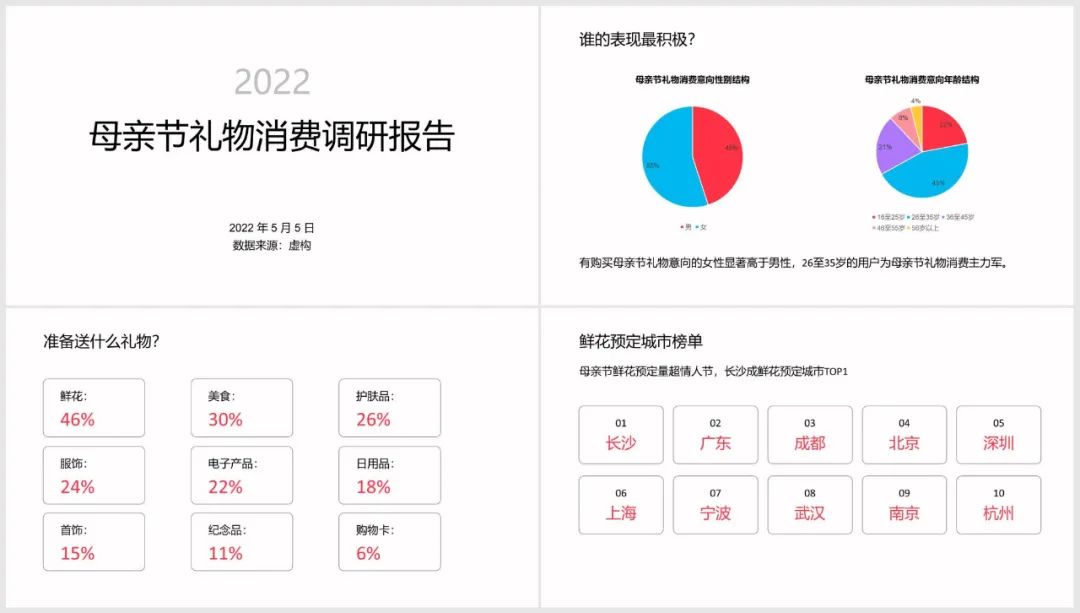
改完后最终效果如下:
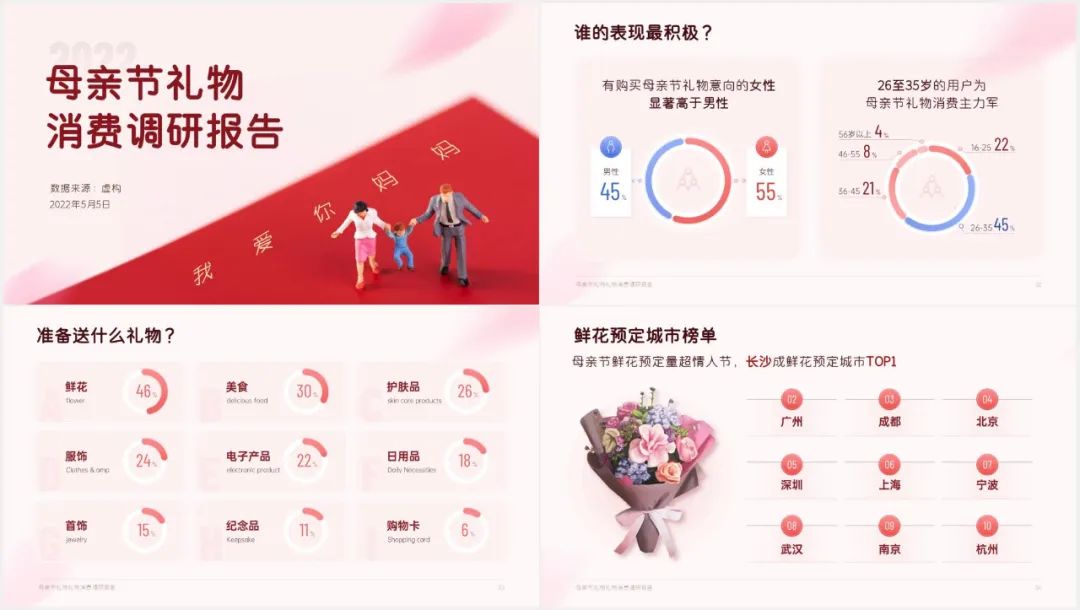
来一起拆解下这期改稿吧。
01. 选定风格
主要内容围绕母亲节礼物调研展开,我们摘选出关键词「母亲节]和「报告]。
我们可以从这两个方向拓展优化,这周我选择从关键词「母亲节」入手。
在花瓣网获取灵感:
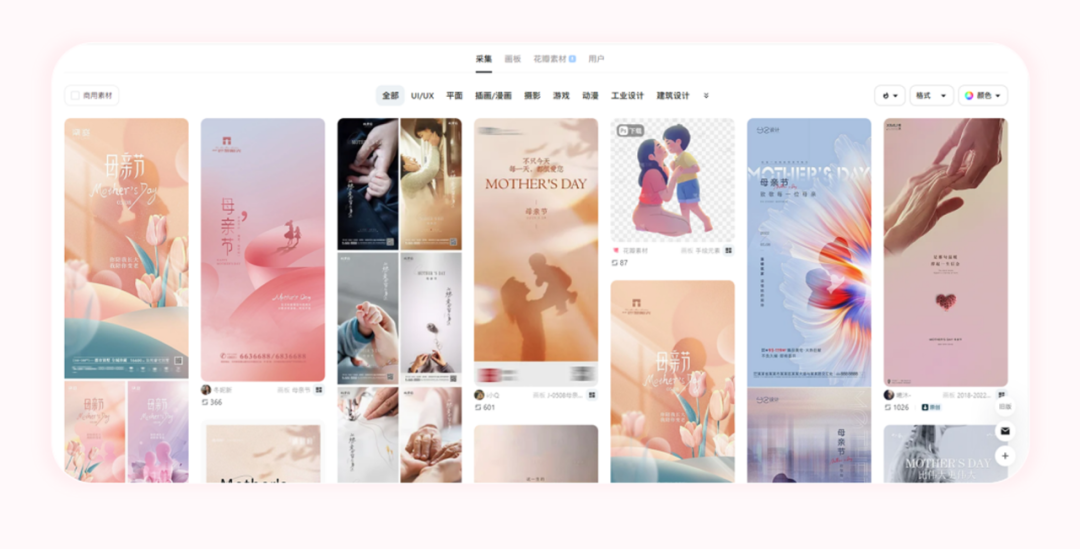
逛灵感时,主要探索相关海报的设计思路。
比如使用插画主题:

或以写实图片为主制作稿图:

这次我尝试从「插画」入手,带大家一起修改、复盘。
02. 页面改稿
设计规范咱们在封面页做完后再制定。
封面页
我们先来看下封面原稿:

先在相关网站搜索插画:

其实这个方法比较简单,只需要找到方便使用的素材即可。
接下来,观察文字放在插画哪一块儿比较好。

如果觉得上面这张太平淡,或者不方便排版布局,也可以寻找表现效果更好的插画。

我们把这张图放在页面右侧,左侧陈列文字。

可以发现,现在这张图的左下角有些瑕疵:

画一个矩形调整颜色,再使用柔化边缘功能,最后旋转一定的角度:
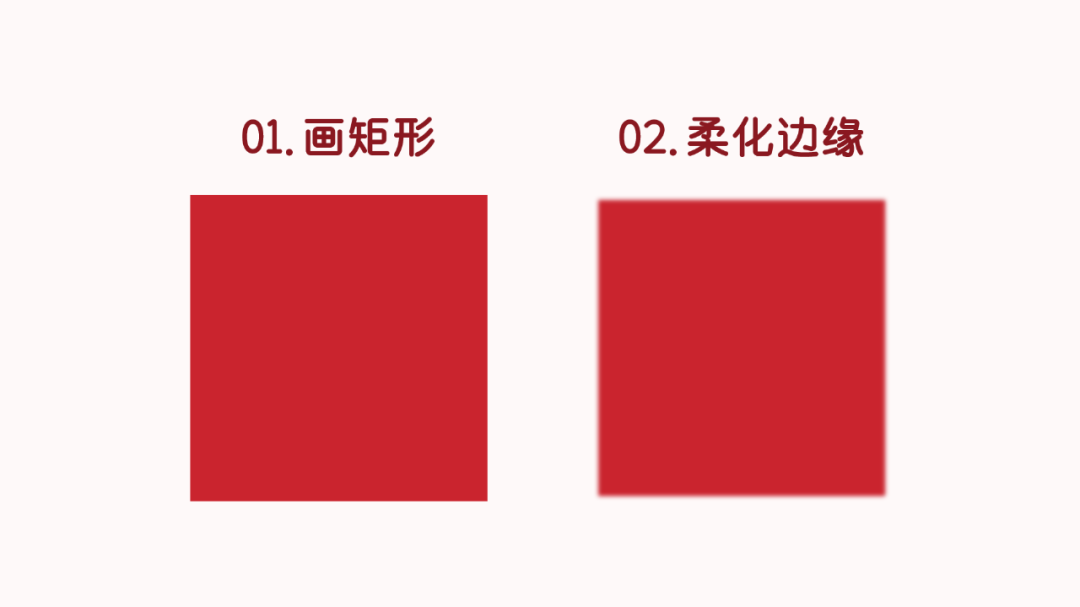
将矩形放在页面中检查具体效果:

还可以在红色卡片上加入文字「我爱你妈妈」。

此时页面重心偏低,可以适当放大标题字号,并将其微调上移。

最后,在边角添加花瓣素材丰富页面。

如上,封面页就调整好了。
制定规范
根据封面效果延伸,规范页面配色和字体: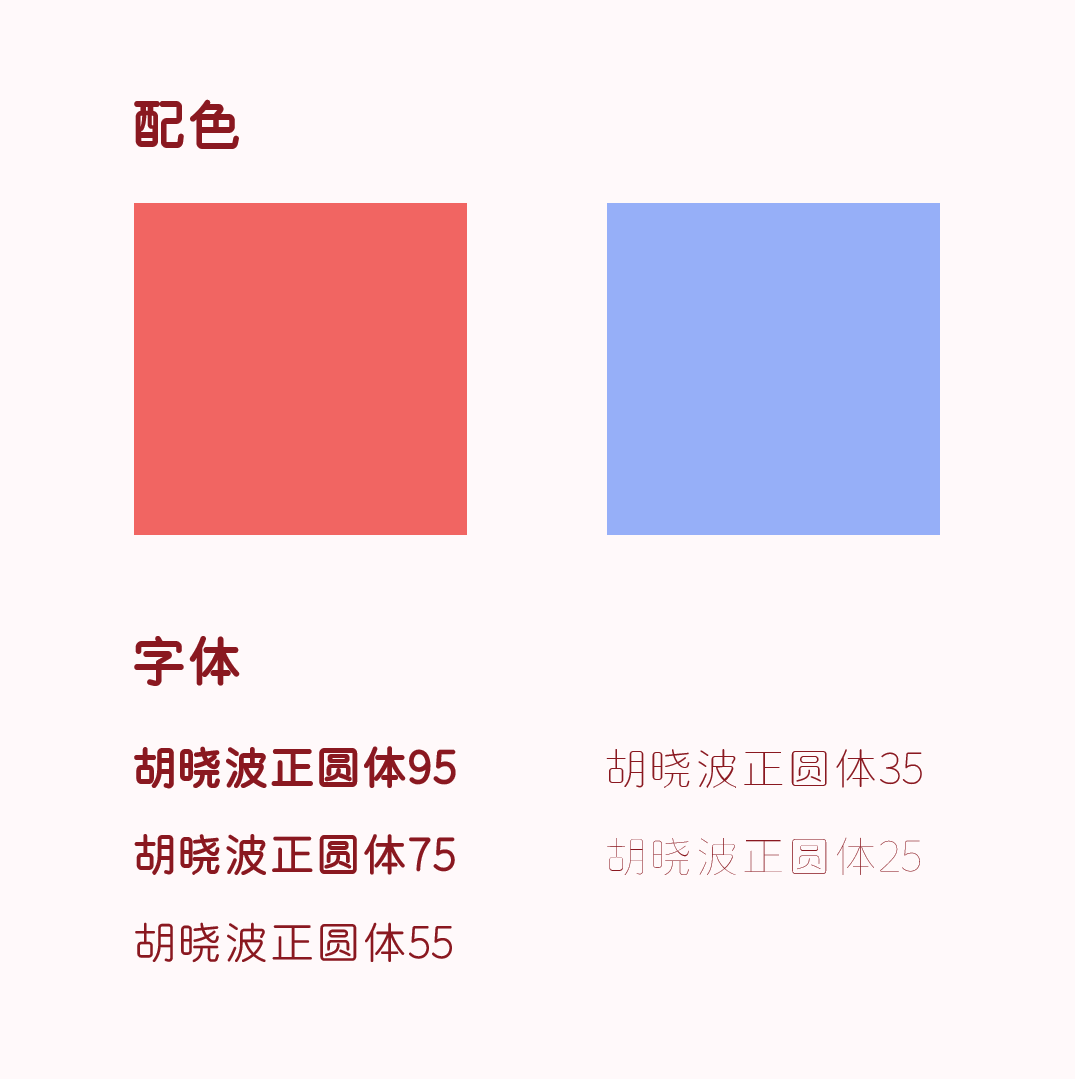
同时确定内页版心,以及边角内容:

图表数据页
这次的内页都是数据图表,如果大家以前没有了解过,可以看这几篇补补课:
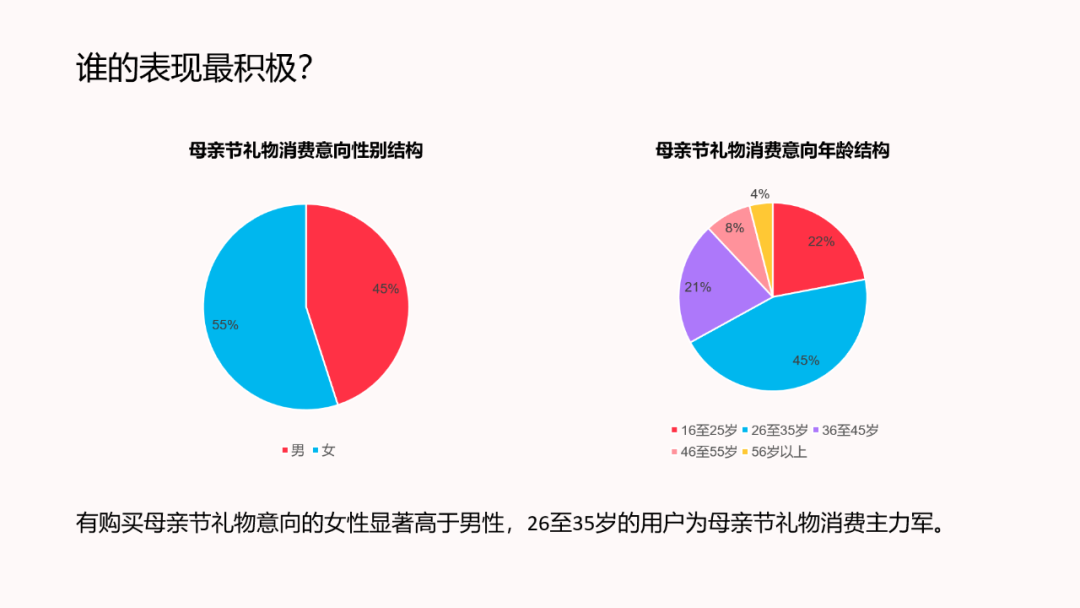
这页文案需要调整两点:
A. 图表页结论应前置,最下层文案是结论,应该调整到页面上方
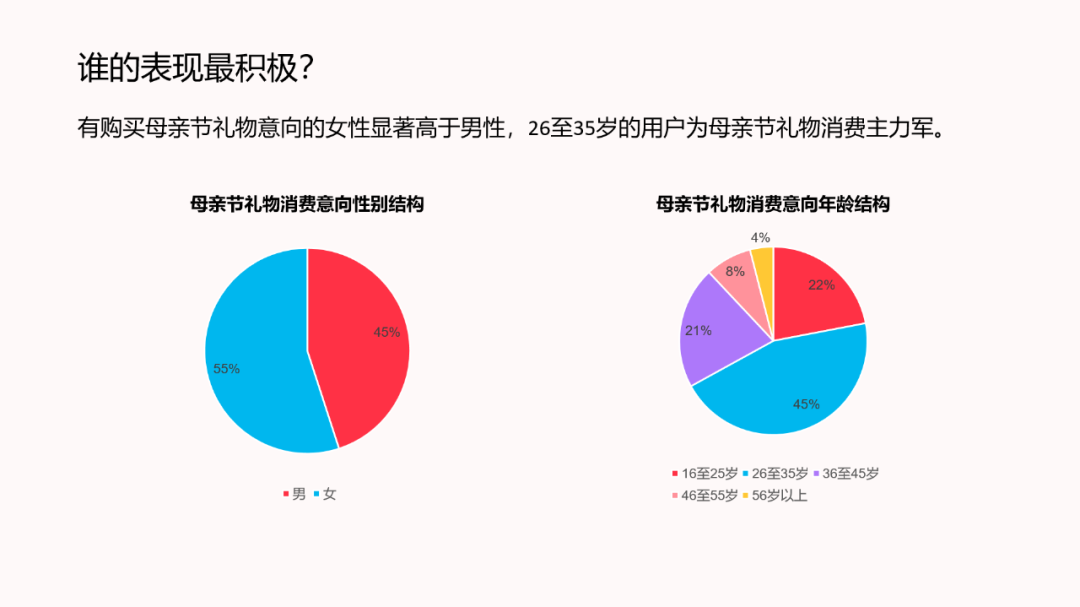
B. 左侧图表应调换数据顺序,无明确顺序分类时,饼图数据应按数据大小顺时针排列。
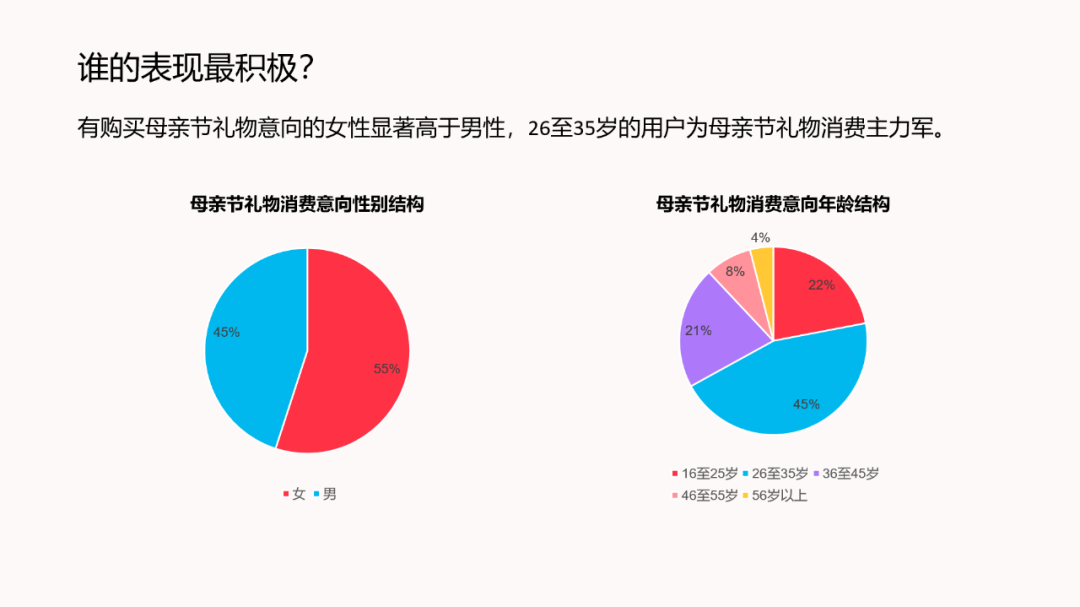
到这里,某些小伙伴或许有疑惑:
既然饼图应该从大到小排列,那么右侧的图表该按年龄排序,还是数据大小?
其实排序应活学活用,怎么利于阅读与理解则怎么排。
大家试着理解下这两种图表:
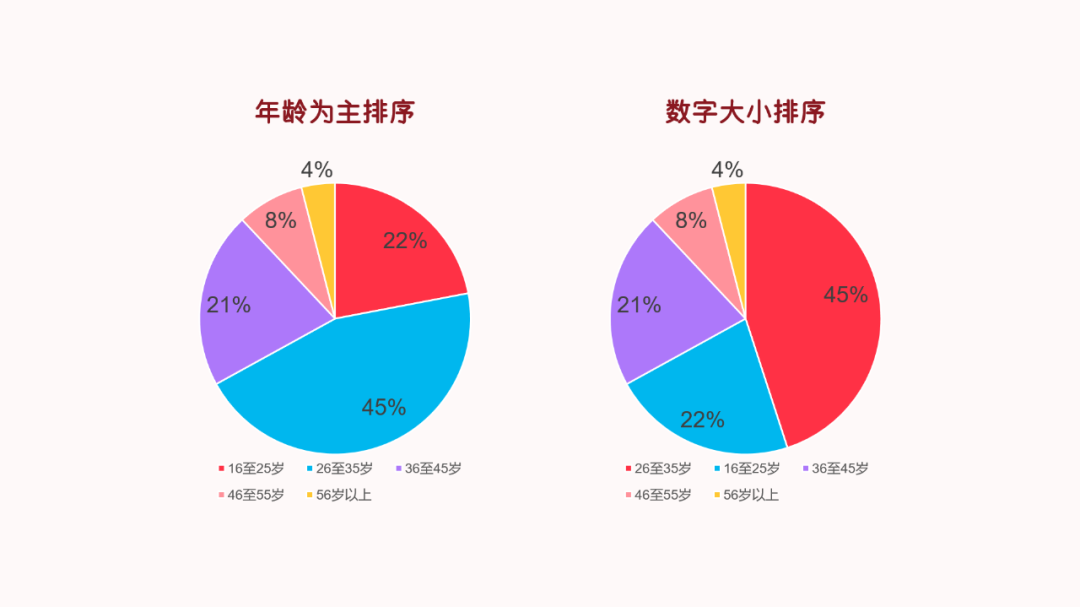
很明显,这里以年龄为主的排序看起来更舒适、更容易理解。
文案确定好后,我们来优化页面。
总共两块饼图,如果直接像原图的形式排版,可能会有一点普通,我们试着换一种:
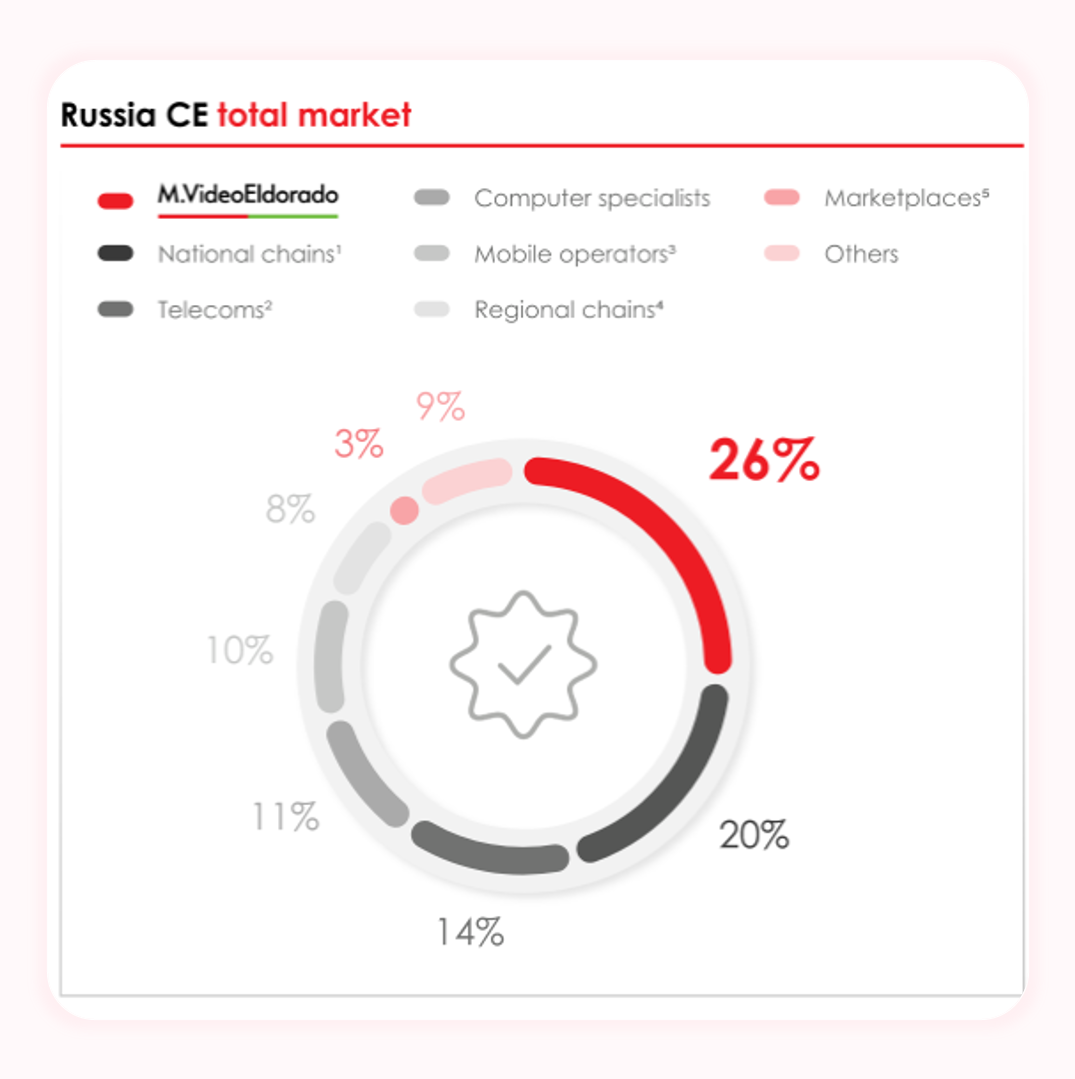
套用上图的样式修改图表:
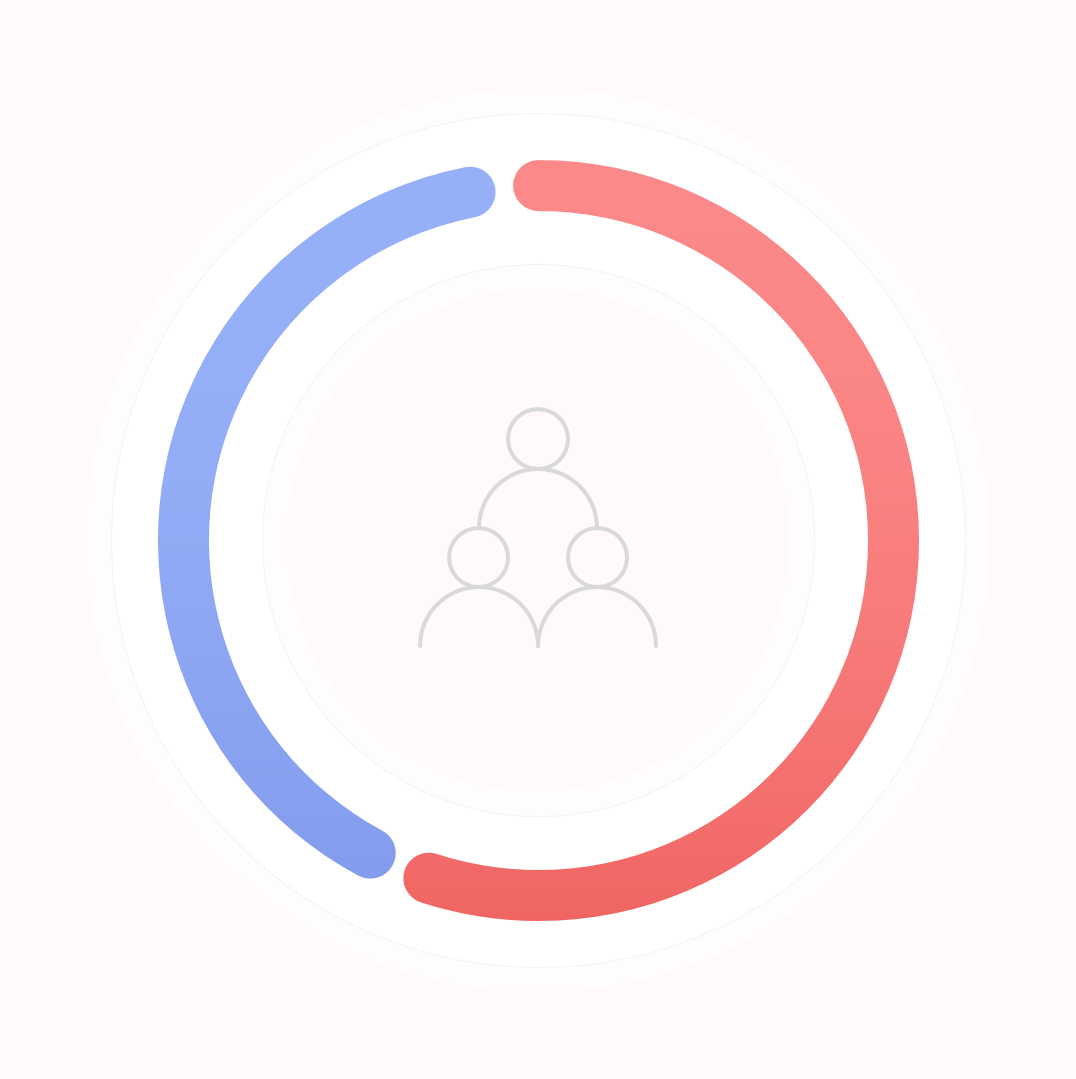
接着添加图表数值修饰:
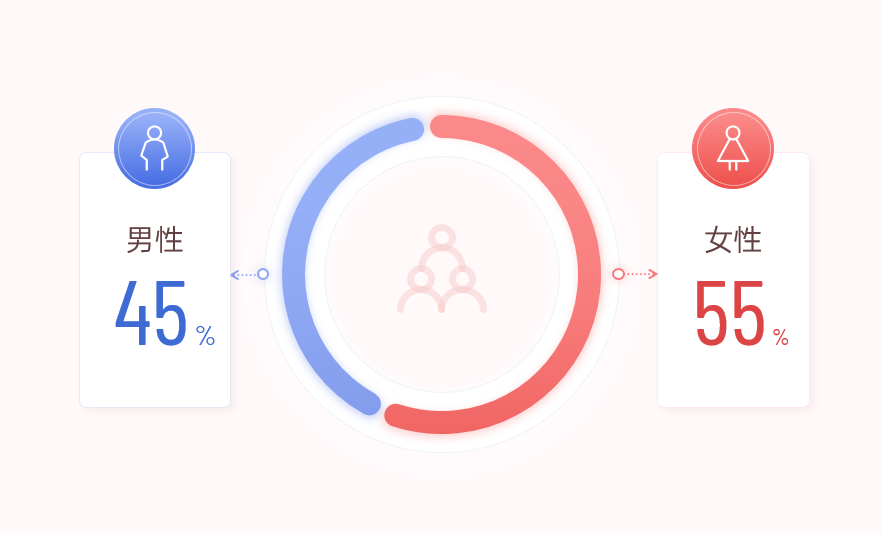
在图表上方加入结论、下方加入衬底:
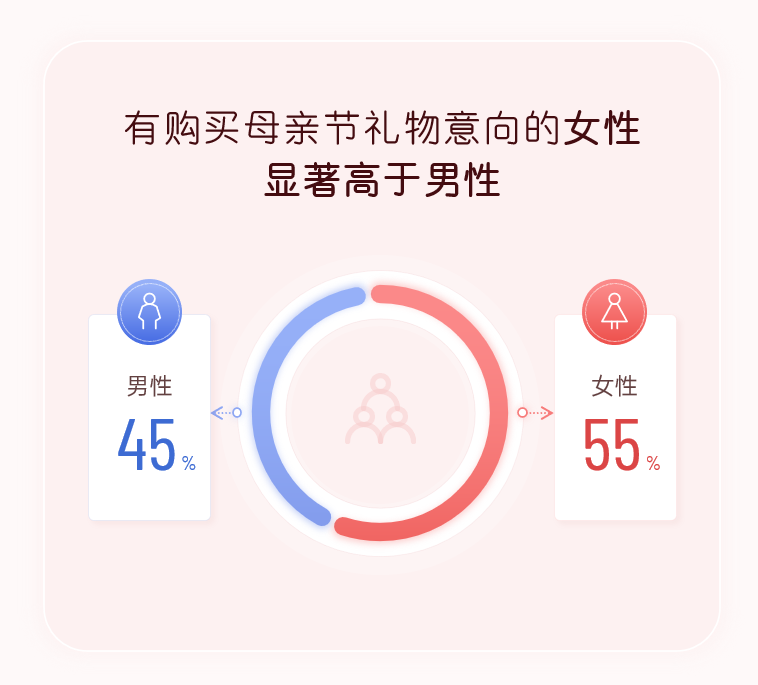
右侧的图表也采用这个样式:
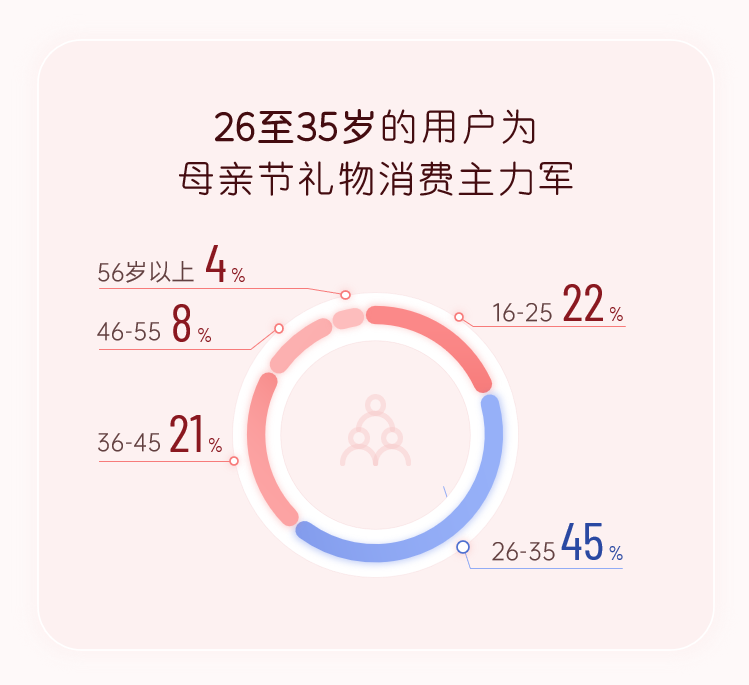
这里具体的参数可以文末下载源文件查看。
将两个图表合在一起,这页就修改完成了:
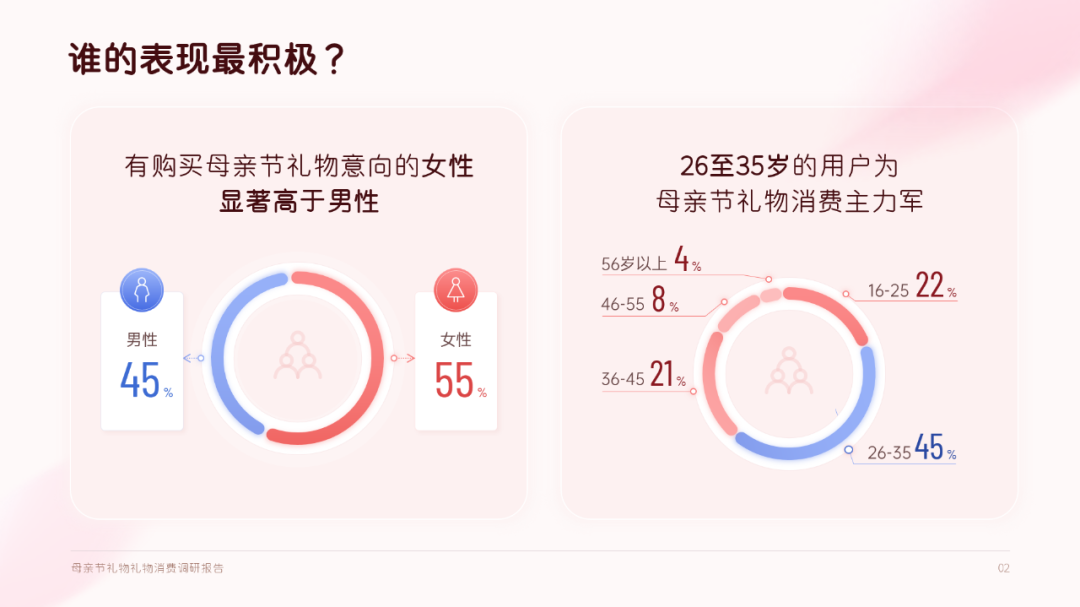
礼物排行页
继续查看页面原稿:
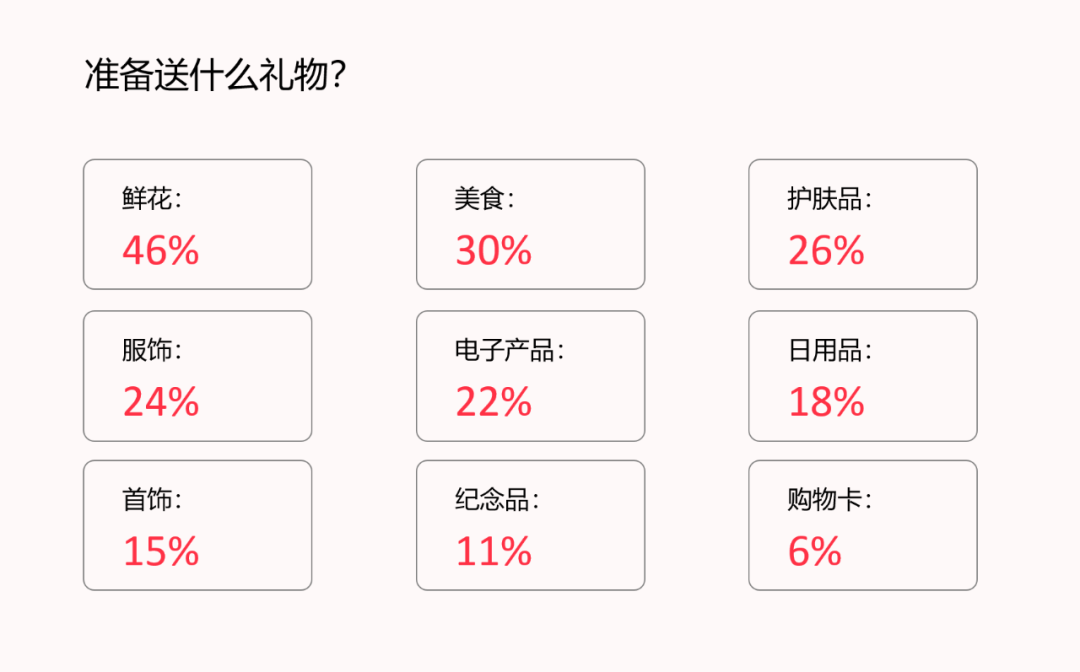
总共 9 个数值,可以先敲定其中一个的样式效果,剩余 8 个复制即可。
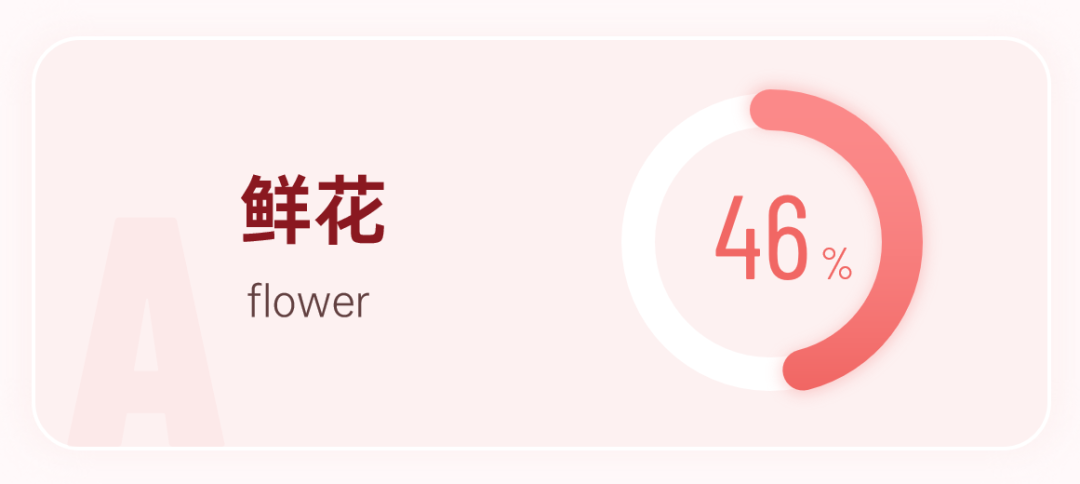
这里图表的制作,可以使用 OKPlus 插件的小图表功能一键生成:
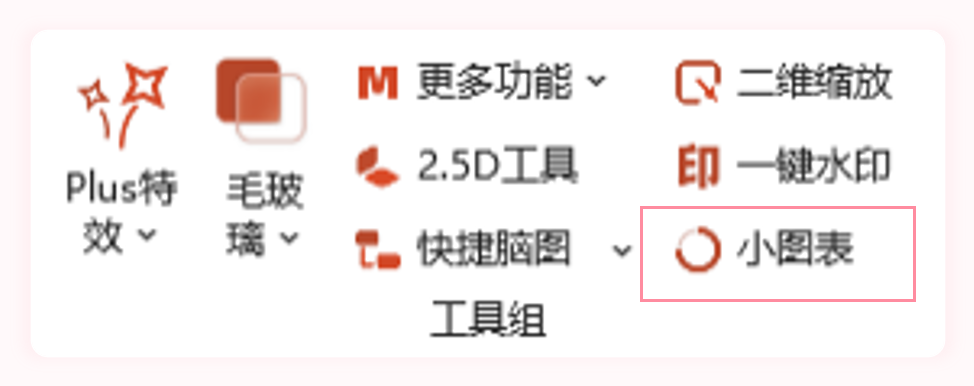
复制调整剩余图表,并排版整齐即可:
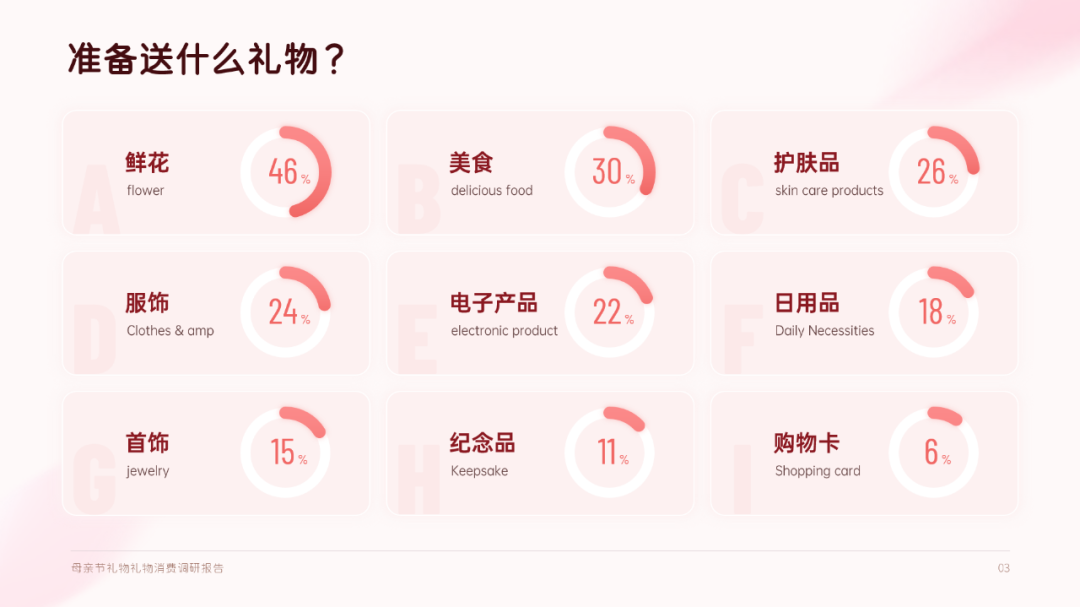
城市榜单页
这页内容与上一页有些相似,所以版式要做出些差别:
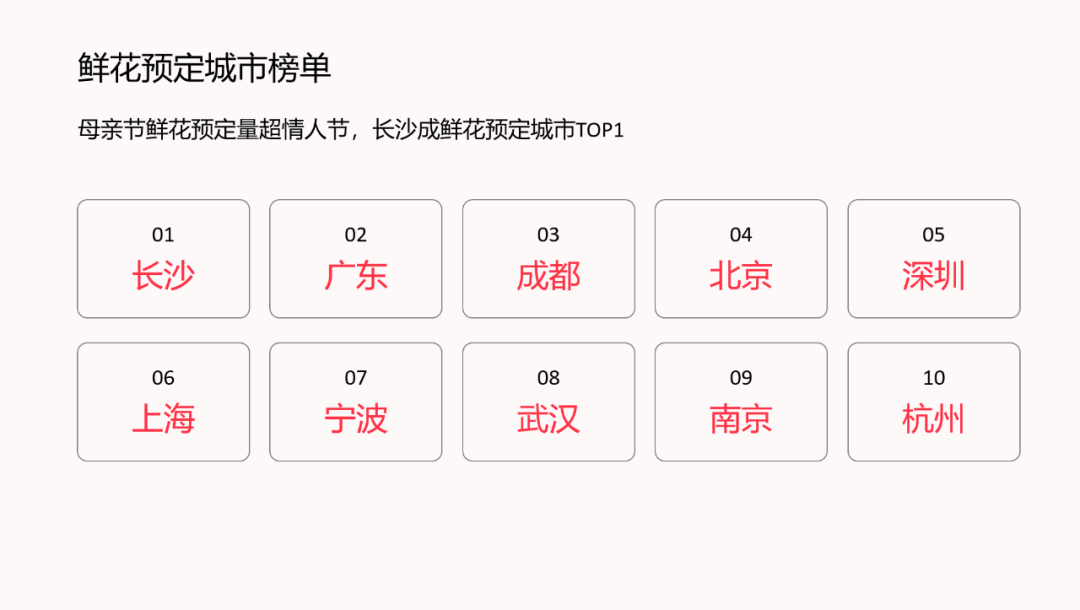
首先更换页面版式:
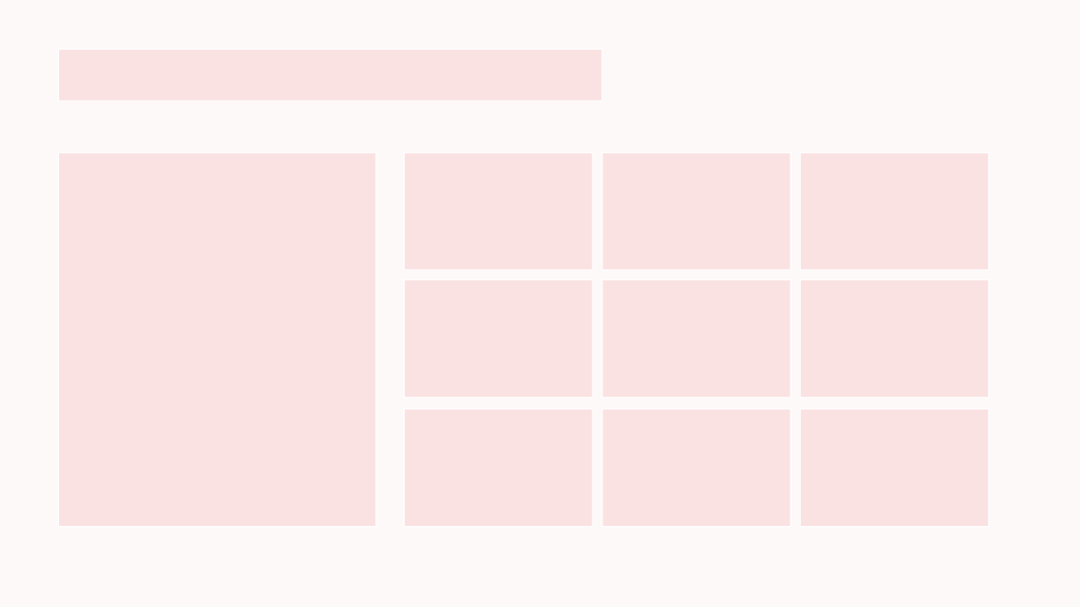
原稿中共有 10 个点,这页版式右边 9 个点,有一点搭不上,怎么办呢?
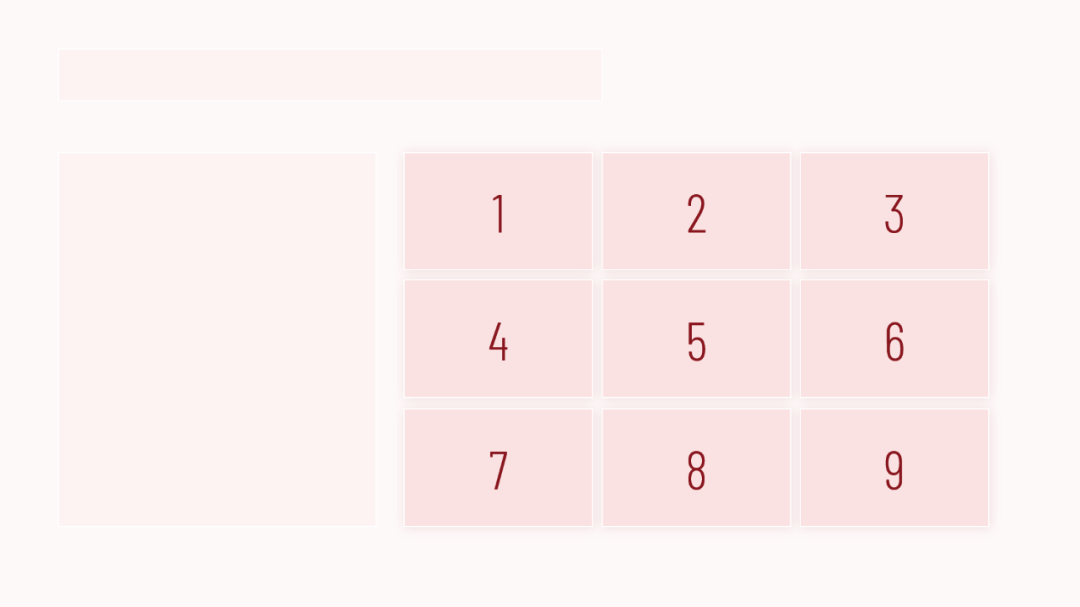
我们不妨删除第一名长沙,直接在结论中体现。

剩余 9 个点依次填入文字:
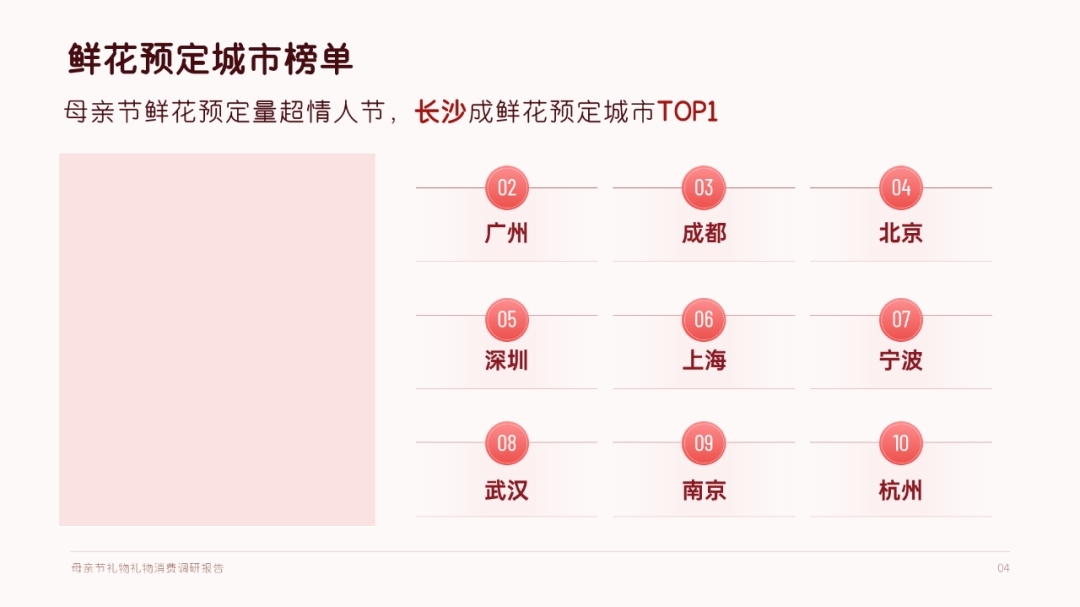
左边空余的部分填入图片:
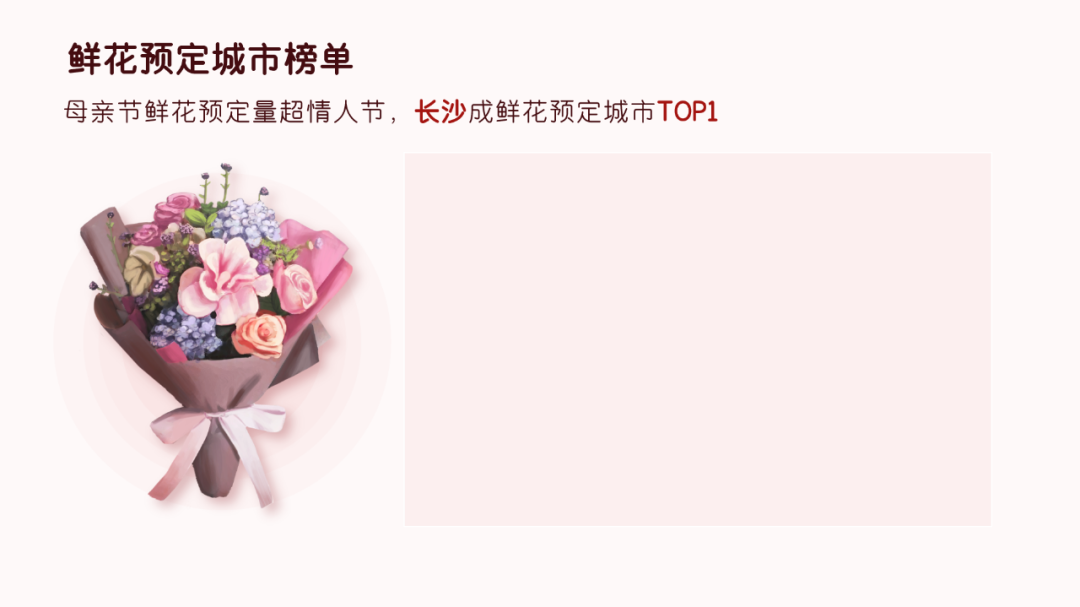
将左右内容合在一起,最后一页就修改完成了:
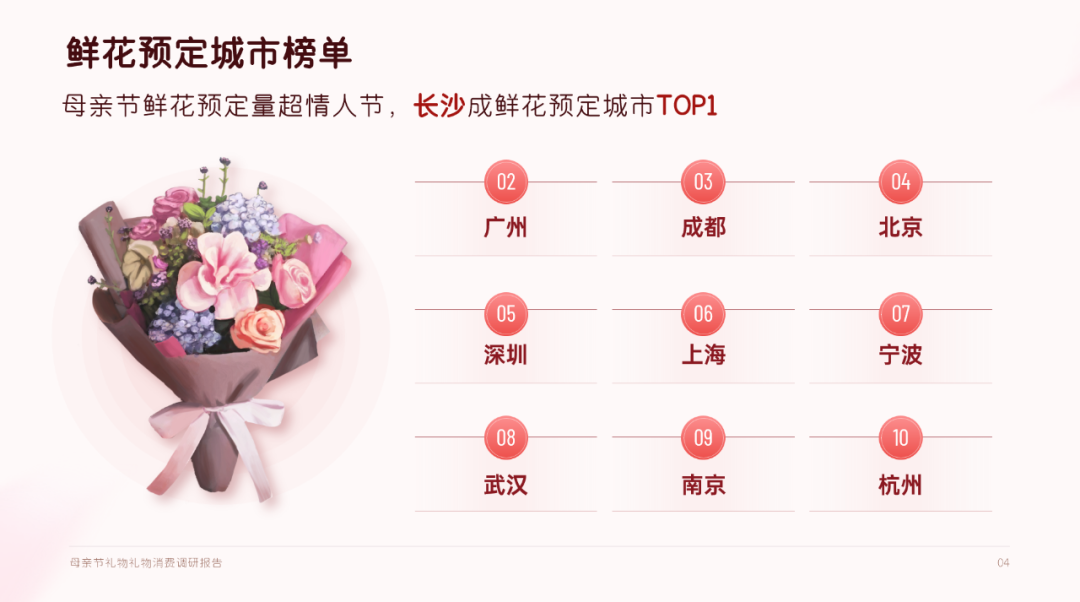
03. 文末小结
本次改稿涉及的知识点有:
- 搜集总结花瓣灵感思路
- 使用插画素材制作封面
- 灵活调整图表形式样式
- 调整布局避免版式重复
再来浏览下最终效果:
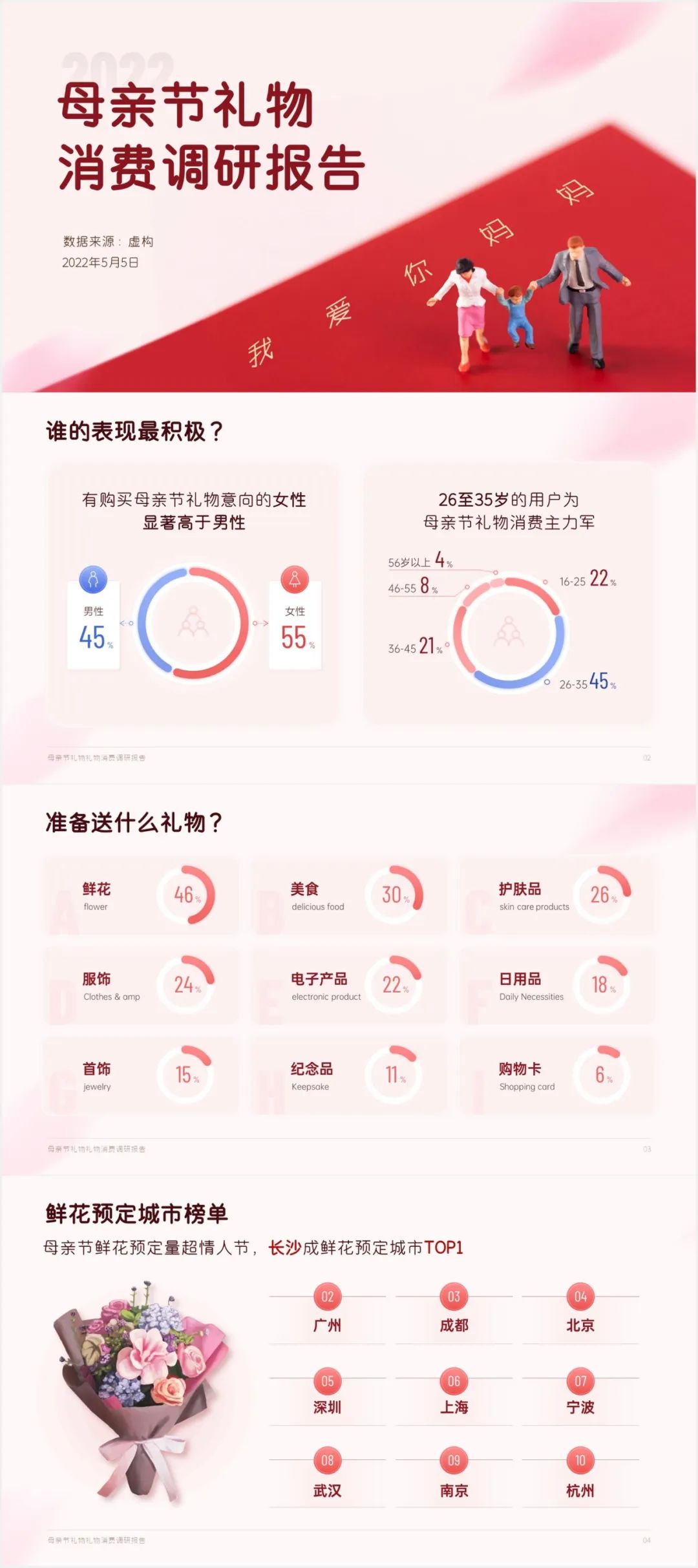
这里顺带给大家看一下社群成员 @长乐未央 做的练习,下图是 V1 版本:

这个版本对很多小伙伴来说,已经做得很好了。
如果是你的话,会发现哪些问题,或者说会如何迭代呢?
我在 V1 版的基础上,做了一些修改建议,可以点击图片放大来一起看看:
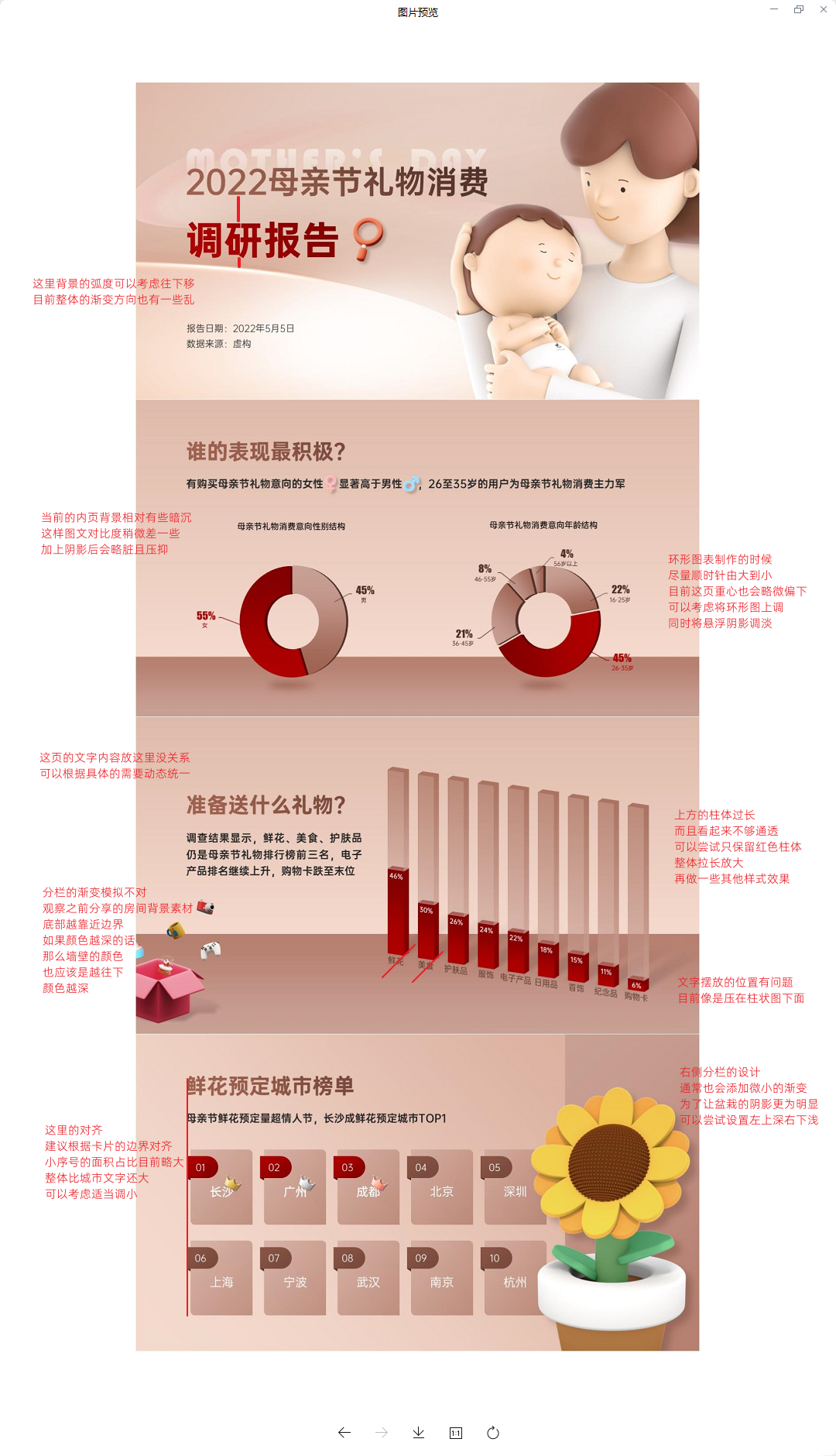
收到修改建议后,长乐未央很快迭代出了 V2 版本,大家可以对比一下,看是否比上一个版本更加舒适、美观:

很明显,整体更亮了,文字与背景的对比也增强了,封面与图表也都做了调整。
文末给大家展示这个,是希望大家意识到迭代的重要性,PPT 练习如果只做一个版本,很可能只是在重复六七十分的练习。
而练习后的不断复盘与迭代,则可以让我们从七十分变成八十分、九十分。
一旦练习时尝过九十分的甜头,以后就很难再回到或者说接受六十分了,而这时候,你也在不知不觉中,变成了他人眼中的高手。


















